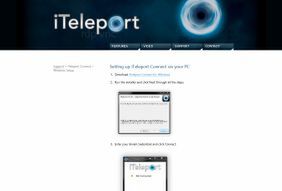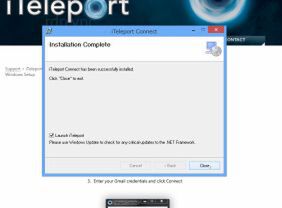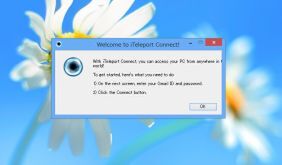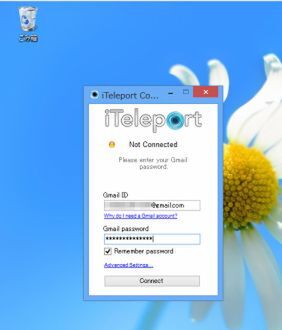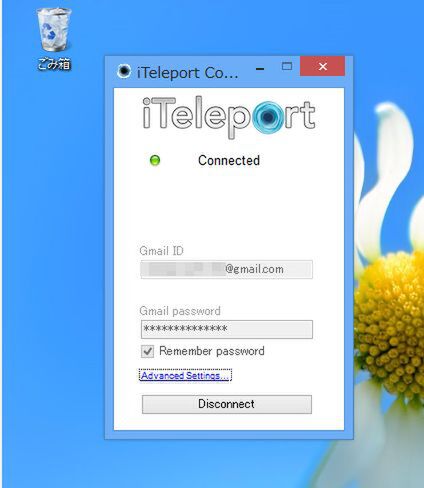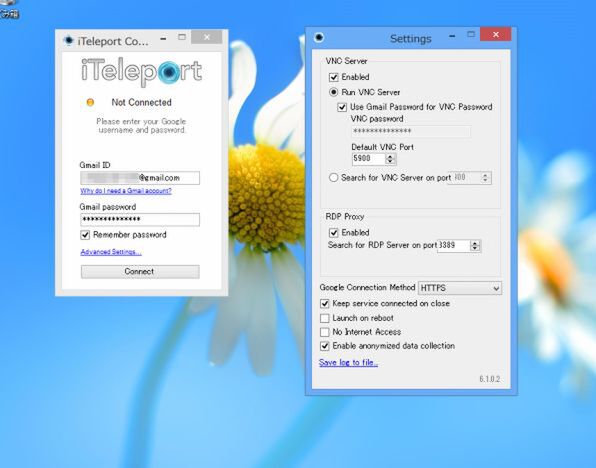外出先で自宅のPCに入っているデータが必要になることはよくある。そんな時に便利なのが遠隔地のPCをリモート操作できるアプリだ。今回は定番の「iTeleport: VNC & RDP」の使い方を紹介しよう。
手軽に利用できる遠隔操作アプリ
自宅のPCに保存してある作業中のプレゼン資料や以前参照したオフィス文書が必要になることはよくある。「Dropbox」などのクラウドサービスに保存していれば、専用アプリでアクセスすることができるが、容量が限られているのがネック。やはり、外出先からも自宅PCを直接操作できるのが理想だ。そこで、活躍するのがPCの遠隔操作アプリ。無料アプリも公開されているものの機能がイマイチ。遠隔操作アプリは有料アプリの方がオススメだ。
歴史が古く、高機能で使いやすいのが「iTeleport: VNC & RDP」だ。バージョンアップを繰り返し、iPhone 5にも対応。遠隔操作する方法には、RDP(Remote Desktop Protocol)とVNC(Virtual Network Computing)の2種類があり、「iTeleport: VNC & RDP」はどちらにも対応している。価格は2200円と高めだが、いざというときに節約できる時間や交通費を考えれば、一発で元が取れる。とはいえ、自宅のマシンにも作業が必要になるため、あらかじめ導入しておくことをオススメする。
RDPはWindowsの上位エディションが標準で備えているリモートデスクトップ機能を利用して遠隔操作する。VNCはWindowsのエディションを問わずに利用できる代わりに、VNCソフトのインストールが必要になる。
 |
|||
iTeleport: VNC & RDP  |
|||
|---|---|---|---|
| 価格 | 2200円 | 作者 | iTeleport Inc. |
| バージョン | 6.1.3 | ファイル容量 | 15.7 MB |
| カテゴリー | ユーティリティ | ユーザーの評価 |     (4.0) (4.0) |
| 対応デバイス | 全機種 | 対応OS | iOS 4.0以降 |
操作されるPCにソフトをインストールする
まずは、操作されるWindows PCやMacに「iTeleport Connect」というソフトをインストールする。「iTeleport」のウェブサイトからダウンロードしよう。対応ソフトは、Windows XP/Server/Vista/7となっているが、8でも問題なく利用できた。
「iTeleport Connect」を起動したらGmailのアカウントとパスワードを入力し、「Connect」をクリック。ステータスが「Connect」に変化したら準備完了だ。
基本的には初期設定のまま利用できるが、利用する度に「iTeleport Connect」の起動が必要になる。PC起動時に同時に接続準備をするなら、設定を変更しよう。まずは「Disconnect」をクリックして、接続を切り、「Advanced Settings」を開く。設定画面が開いたら、「Launch on reboot」にチェックすればいい。
- VNC Server
- Enabled:VNCサーバーを有効にする
- Run VNC Server:VNCサーバーを実行する
- Use Gmail Password for VNC Password:GmailのパスワードをVNCのパスワードにする。チェックを外すと手動で設定できる
- Default VNC Port:VNCで利用するポート
- Search for VNC Server on port:ほかのVNCサーバーを探す
- RDP Proxy
- Enabled:RDP Proxyを利用する
- Search for RDP Server on port:利用するRDPサーバーのポート
- その他
- Google Connection Method:Googleに接続する方法を選択する。通常はセキュアーな「HTTPS」を選べばいい
- Keep service connected on close:ウィンドウを閉じてもサービスを続行する
- Launch on reboot:PC起動時に「iTeleport Connect」も起動する
- No Internet Access:インターネットに接続せず、LANのみで利用する際にチェックする
- Enable anonymized dada collection:iTeleportが匿名データを収集することを許可する
- Save log to file:ログをファイルに書き出す

この連載の記事
-
第131回
スマホ
スマホで会議を録音するならイチオシの「HT Professional Recorder」を徹底解説 -
第130回
スマホ
大量のコピー&ペーストを手軽に捌けるiPhoneアプリ「Copied」を徹底解説 -
第129回
スマホ
麻雀やろうぜ! 初心者向けセット麻雀御用達2つのiPhoneアプリ -
第128回
スマホ
バーコードで蔵書をリスト化するiPhoneアプリ「ブクログ」を徹底解説 -
第127回
スマホ
満を持してリリースされた「Google ToDo リスト」アプリを徹底解説 -
第126回
スマホ
今更聞けないマインドフルネスをiPhoneアプリで体験する -
第125回
スマホ
料理するならマスト! 人気のレシピ動画アプリ3本の使い方を徹底解説 -
第124回
スマホ
イベントでの混雑もわかるようになった「Yahoo!乗換案内」を徹底解説 -
第123回
スマホ
家にあるモノをデータベース化できるiPhoneアプリ「monoca」で自己管理を徹底しよう -
第122回
スマホ
5つのSNSの同時予約投稿やフォロワー管理ができるiPhoneアプリ「Statusbrew」を徹底解説 -
第121回
スマホ
インスタ映えする飲食店やスポットを検索できるスマホアプリを徹底解説 - この連載の一覧へ